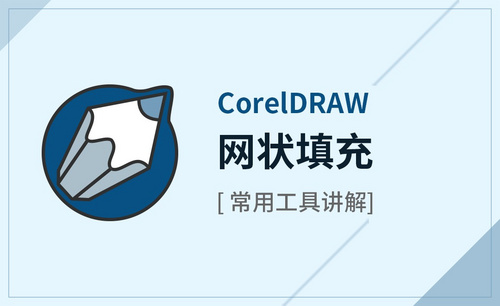ps背景填充如何完成?
发布时间:2021年04月26日 17:18
ps是我们做海报或者精修一些图片经常用到的软件,操作起来也很简单,下面小编就来教各位小伙伴们关于ps背景填充的技巧方法!
1.首先,打开我们电脑上的PS软件,点击菜单栏左上角的【文件】按钮,在点击【新建】按钮,如下图红色圈出部分所示:
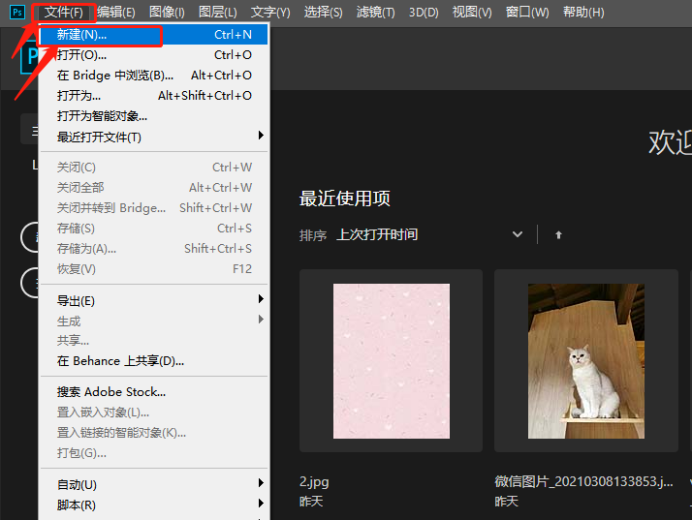
2.在弹出的界面中,我们设置好创建画布的大小,在点击【创建】两个字,如下图红色圈出部分所示:
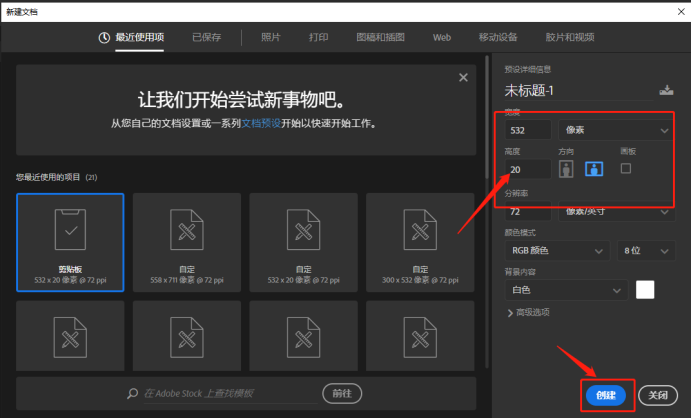
3.这时候,我们就可以看到已经创建好了新的画布,我们看到右下角图层里边,背景上边有个小锁头的标志,我们双击它,把背景转化为图层,如下图红色圈出部分所示:
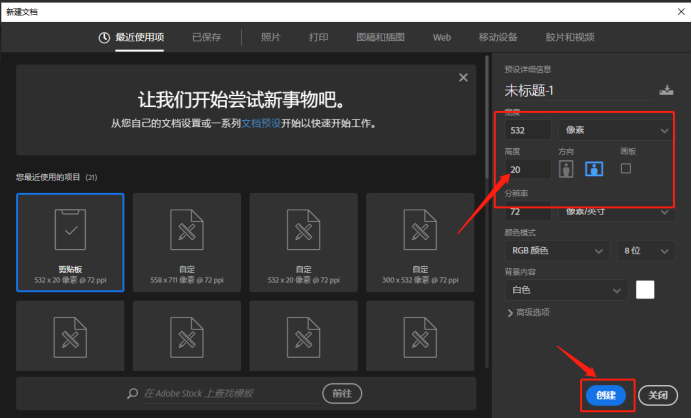
4.我们点击菜单栏上边的【编辑】按钮,找到里边的【填充】功能,如下图红色圈出部分所示:
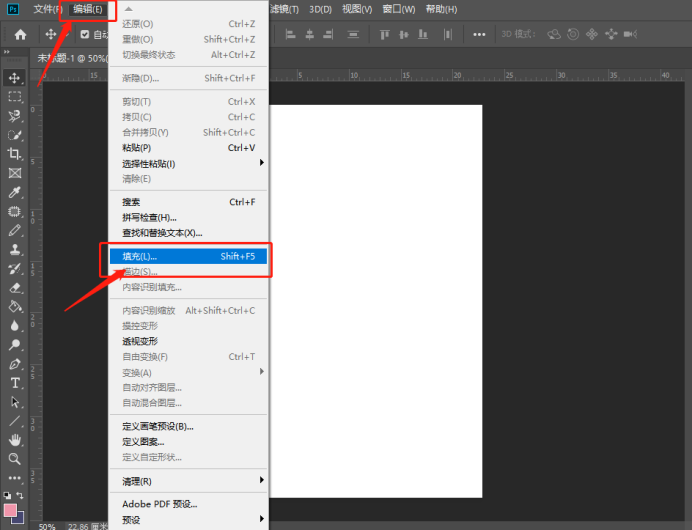
5.会弹出一个新的弹框,我们在这里选择【前背景】,在点击【确定】键,我们可以看到这里的前背景是粉红色,后背景是蓝色,如下图红色圈出部分所示:
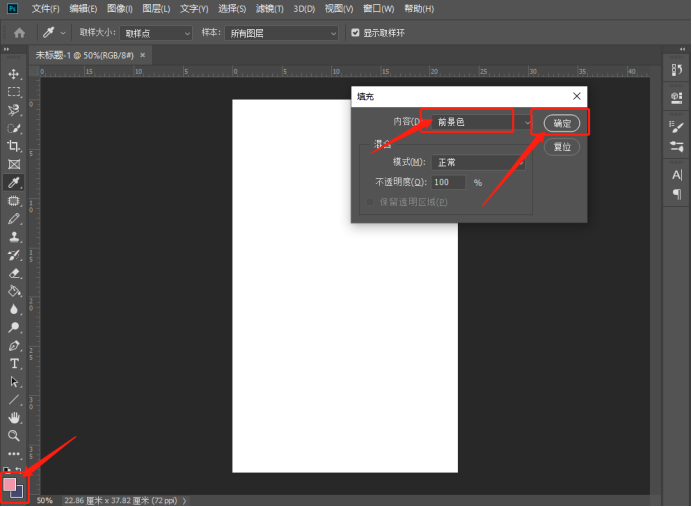
6.最后,我们就可以看到整个图层都被填充上了前背景的粉红色,在上一步【内容】中选择背景色就可以填充后背景颜色了,如下图所示:
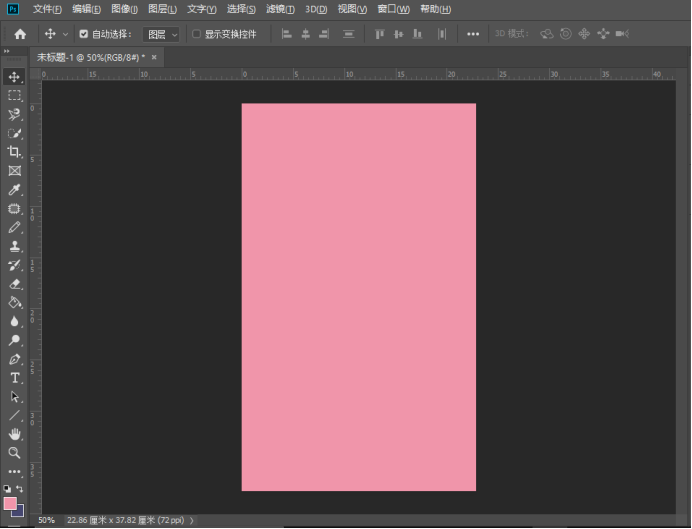
我们已经学习了ps背景填充的步骤,步骤很简单,但是大家要分清楚前背景色和后背景颜色的区别,别填充错了!
本篇文章使用以下硬件型号:联想小新Air15;系统版本:win10;软件版本:Photoshop CC2019。